Cách Bật Chế Độ Game Trên Tivi Samsung: Giảm Input Lag Tức Thì
Kích hoạt Chế độ Game Samsung TV ngay lập tức để trải nghiệm chơi game mượt mà, loại bỏ độ trễ hình ảnh. Nhận hướng dẫn cài đặt chi tiết từng bước hành động ngay hôm nay.
- 1. Thiết lập Samsung Gaming Hub: Cổng kết nối thế giới game
- 1.1 Kích hoạt và truy cập Gaming Hub
- 1.2 Kết nối tay cầm chơi game không dây
- 1.3 Lựa chọn dịch vụ Cloud Gaming
- 2. Kết nối thiết bị chơi game ngoài: Tối ưu hóa đầu vào
- 2.1 Sử dụng Console (PS5, Xbox Series X/S, Nintendo Switch)
- 2.2 Chiếu màn hình PC lên tivi
- 3. Tối ưu hóa trải nghiệm hình ảnh và âm thanh: Cách bật chế độ game trên tivi Samsung
- 3.1 Kích hoạt chế độ Game Mode
- 3.2 Điều chỉnh cài đặt độ trễ (Input Lag)
- 4. Bảo trì tivi Samsung cho trải nghiệm Gaming bền vững
- 4.1 Phòng ngừa các vấn đề thường gặp khi chơi game
- 4.2 Xử lý sự cố và khi nào cần dịch vụ chuyên nghiệp
Trong thế giới game hiện đại, độ trễ hình ảnh chỉ vài mili-giây cũng có thể quyết định thắng thua. Nếu bạn từng gặp tình trạng thao tác tay nhanh nhưng hình ảnh trên tivi lại phản hồi chậm, thì rất có thể bạn đang gặp phải hiện tượng Input Lag – “kẻ thù thầm lặng” của mọi game thủ console và PC.
Tin vui là Chế độ Game (Game Mode) trên tivi Samsung được thiết kế để khắc phục triệt để vấn đề này, giúp giảm độ trễ đầu vào xuống mức tối thiểu. Điện tử Tùng Lan sẽ hướng dẫn bạn chi tiết cách chơi game trên tivi Samsung, cùng các bước tinh chỉnh tối ưu để mang đến trải nghiệm chơi game mượt mà, chính xác và sống động nhất.
1. Thiết lập Samsung Gaming Hub: Cổng kết nối thế giới game
Gaming Hub là nền tảng tích hợp dịch vụ Cloud Gaming trực tiếp trên các dòng tivi Samsung đời mới (từ 2022 trở đi). Đây là bước đầu tiên để bạn tận hưởng cách chơi game trên tivi Samsung hiện đại mà không cần console.
1.1 Kích hoạt và truy cập Gaming Hub
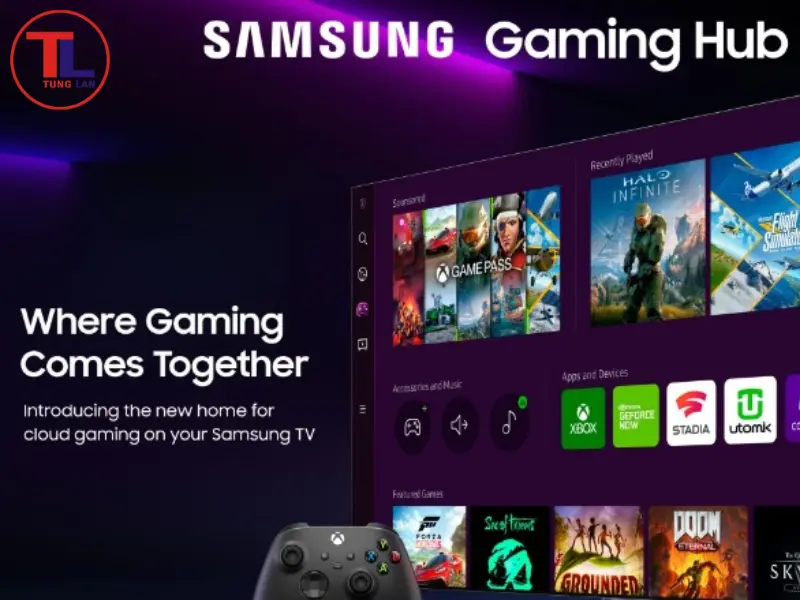
Kích hoạt và truy cập Gaming Hub
Để bắt đầu, bạn cần mở Smart Hub (thường bằng nút Home trên remote) và tìm biểu tượng Gaming Hub.
- Nếu chưa thấy, bạn hãy kiểm tra cập nhật phần mềm tivi để đảm bảo hệ thống đang chạy phiên bản mới nhất. Việc cập nhật phần mềm không chỉ giúp bạn truy cập Gaming Hub mà còn cải thiện hiệu suất tổng thể và khắc phục lỗi, đây cũng là một bước bảo trì quan trọng mà các kỹ thuật viên sửa tivi Samsung thường khuyến nghị.
- Đăng nhập bằng tài khoản Samsung Account để đồng bộ hóa cài đặt và lưu trữ dữ liệu game của bạn.
- Mẹo từ Điện tử Tùng Lan: Gaming Hub hoạt động tốt nhất trên kết nối wifi 5GHz hoặc kết nối Ethernet có dây. Kết nối 5GHz giúp giảm thiểu nhiễu và cung cấp băng thông ổn định hơn so với 2.4GHz, yếu tố then chốt để chơi game Cloud mượt mà.
1.2 Kết nối tay cầm chơi game không dây
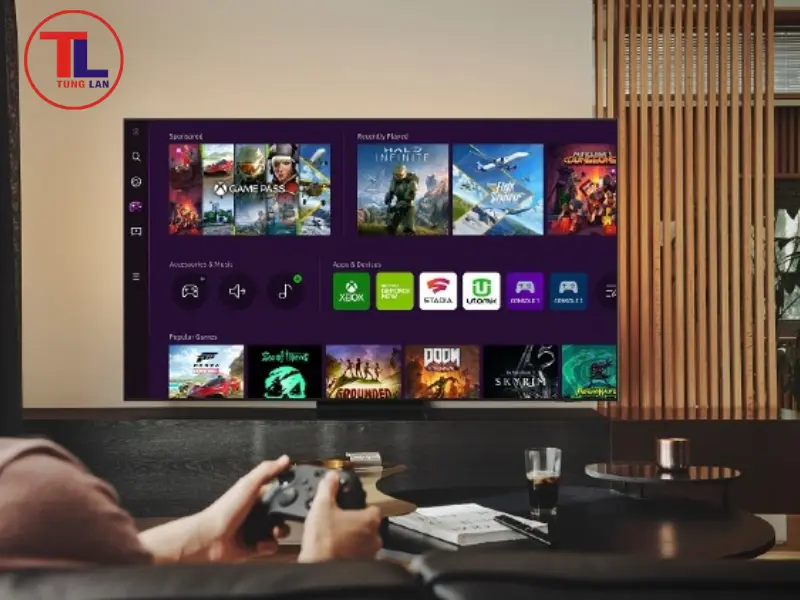
Kết nối tay cầm chơi game không dây
Trải nghiệm game sẽ không trọn vẹn nếu thiếu tay cầm:
- Vào menu Cài đặt > Kết nối > Cài đặt Bluetooth. Đưa tay cầm chơi game (ví dụ: Xbox Wireless Controller, PS5 DualSense) vào chế độ ghép nối (Pairing Mode). Chọn tên tay cầm hiển thị trên màn hình tivi và xác nhận kết nối.
- Lưu ý: Hầu hết các tay cầm Bluetooth tiêu chuẩn đều tương thích. Nếu gặp vấn đề, hãy đảm bảo tay cầm đã được sạc đầy và không kết nối với thiết bị khác.
1.3 Lựa chọn dịch vụ Cloud Gaming

Lựa chọn dịch vụ Cloud Gaming
- Gaming Hub tích hợp các dịch vụ lớn như Xbox Game Pass, NVIDIA GeForce NOW, Amazon Luna.
- Chọn dịch vụ mong muốn và đăng nhập bằng tài khoản dịch vụ đó (ví dụ: bạn cần tài khoản Xbox Game Pass Ultimate để chơi game Xbox).
- Để chơi game Cloud mượt mà, các nhà cung cấp dịch vụ thường khuyến nghị tốc độ internet tối thiểu 20 Mbps cho độ phân giải 1080p và 50 Mbps trở lên cho 4K. Theo nghiên cứu của NVIDIA về dịch vụ GeForce NOW, độ trễ mạng (latency) lý tưởng phải dưới 40ms để đảm bảo trải nghiệm chơi game không bị giật lag.
Xem thêm: 5 Bước Sửa Lỗi Tivi Samsung Không Nhận Cổng HDMI
2. Kết nối thiết bị chơi game ngoài: Tối ưu hóa đầu vào
Nếu bạn sở hữu các thiết bị chơi game vật lý như Console hoặc PC, việc kết nối với tivi Samsung cần được tối ưu hóa để tận dụng tối đa các tính năng giảm độ trễ.
2.1 Sử dụng Console (PS5, Xbox Series X/S, Nintendo Switch)

Sử dụng Console (PS5, Xbox Series X/S, Nintendo Switch)
- Sử dụng cáp HDMI chất lượng cao (ưu tiên HDMI 2.1 nếu tivi và Console hỗ trợ) để kết nối vào cổng HDMI được đánh dấu "Game" trên tivi. Cổng HDMI 2.1 là tiêu chuẩn vàng, cho phép truyền tải dữ liệu 4K ở 120Hz, giảm đáng kể Input Lag.
- Đảm bảo tivi tự động nhận diện thiết bị và chuyển sang Chế độ Game (Game Mode) khi Console được bật (nhờ tính năng ALLM - Auto Low Latency Mode).
- Kiểm tra menu cài đặt tivi để xác nhận tính năng VRR (Variable Refresh Rate) đã được kích hoạt. VRR là công nghệ đồng bộ hóa tốc độ khung hình của Console với tần số quét của tivi, giúp loại bỏ hiện tượng xé hình (screen tearing) thường gặp trong các cảnh hành động nhanh.
2.2 Chiếu màn hình PC lên tivi
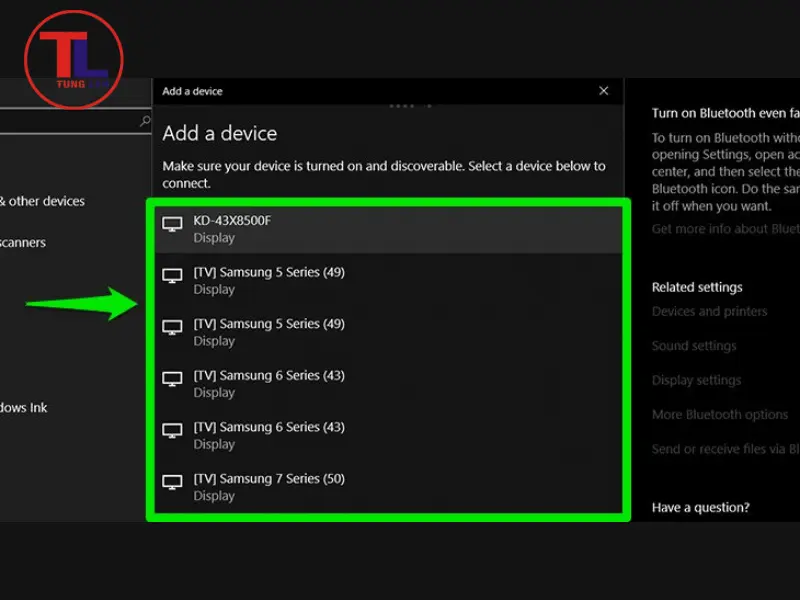
Chiếu màn hình PC lên tivi
- Bạn có thể sử dụng tính năng Screen Mirroring hoặc kết nối cáp HDMI/DisplayPort từ PC/Laptop.
- Đối với PC Gaming, nên dùng cáp HDMI trực tiếp thay vì Screen Mirroring để đảm bảo băng thông và giảm độ trễ đầu vào (Input Lag). Các kỹ thuật viên sửa tivi thường nhận thấy Screen Mirroring có thể tăng độ trễ lên tới 50-100ms, không phù hợp cho game yêu cầu phản xạ nhanh.
Thiết lập độ phân giải và tần số quét trên PC khớp với khả năng hiển thị tốt nhất của tivi (ví dụ: 4K@120Hz nếu tivi hỗ trợ HDMI 2.1).
Xem thêm: Các Cách Biến Tivi Thường Thành Smart Tivi
3. Tối ưu hóa trải nghiệm hình ảnh và âm thanh: Cách bật chế độ game trên tivi Samsung
Đây là bước quan trọng nhất để bạn kích hoạt và tinh chỉnh hiệu suất chơi game.
3.1 Kích hoạt chế độ Game Mode

Kích hoạt chế độ Game Mode
- Bạn cần vào Cài đặt > Tổng quát > Trình quản lý thiết bị ngoài > Cài đặt Chế độ Game.
- Bật "Game Mode" để tivi tự động tắt các thuật toán xử lý hình ảnh không cần thiết (như làm mịn chuyển động hoặc tăng cường độ tương phản động). Chính những thuật toán này là nguyên nhân gây ra độ trễ đầu vào.
- Theo các thử nghiệm độc lập của các trang công nghệ uy tín, chế độ Game Mode trên các tivi Samsung QLED và OLED cao cấp có thể giảm độ trễ đầu vào (Input Lag) xuống dưới 10ms, mức gần như không thể cảm nhận được đối với con người. Đây là yếu tố cốt lõi của cách bật chế độ game trên tivi Samsung hiệu quả.
3.2 Điều chỉnh cài đặt độ trễ (Input Lag)
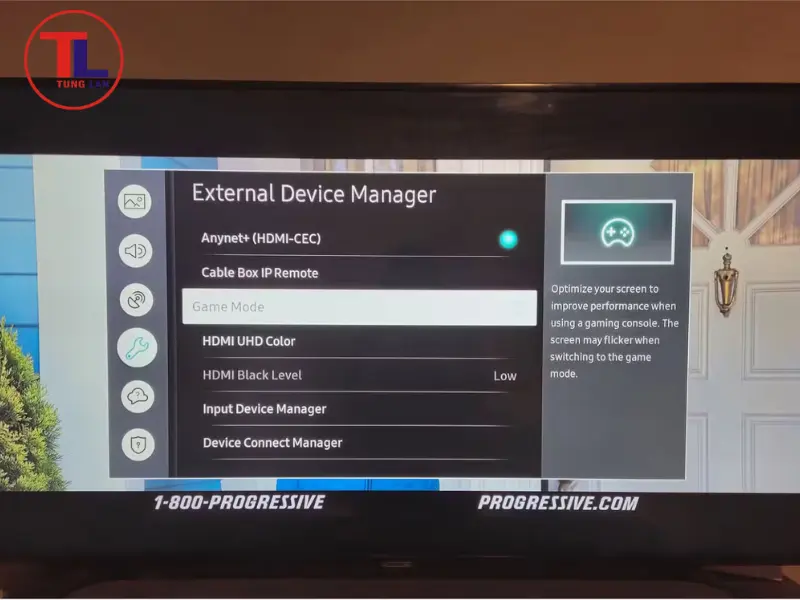
Điều chỉnh cài đặt độ trễ (Input Lag)
Trong Chế độ Game, bạn sẽ thấy tùy chọn "Game Motion Plus".
- Sử dụng Game Motion Plus: Chỉ nên sử dụng cho các game không yêu cầu phản xạ nhanh như game nhập vai (RPG) hoặc phiêu lưu. Tính năng này giúp hình ảnh chuyển động mượt mà hơn, nhưng nó làm tăng độ trễ đầu vào lên khoảng 20-30ms.
- Tắt Game Motion Plus: Đối với các game đối kháng, game bắn súng góc nhìn thứ nhất (FPS) hoặc game thể thao, bạn phải tắt hoàn toàn Game Motion Plus để ưu tiên tốc độ phản hồi tối đa.
Nếu tivi của bạn có tính năng "Low Latency Auto Mode" (ALLM), đảm bảo tính năng này được bật. ALLM cho phép tivi tự động chuyển đổi sang Chế độ Game khi nhận diện tín hiệu từ Console hoặc PC, giúp bạn không cần phải thao tác thủ công.
4. Bảo trì tivi Samsung cho trải nghiệm Gaming bền vững
Việc chơi game cường độ cao đòi hỏi tivi phải hoạt động liên tục. Là đơn vị chuyên sửa tivi Samsung, chúng tôi khuyến nghị bạn áp dụng các biện pháp bảo trì sau để kéo dài tuổi thọ thiết bị.
4.1 Phòng ngừa các vấn đề thường gặp khi chơi game

Phòng ngừa các vấn đề thường gặp khi chơi game
- Đối với Tivi OLED: Nếu bạn thường xuyên chơi các game có yếu tố HUD (Heads-Up Display) tĩnh (ví dụ: thanh máu, bản đồ nhỏ), hãy sử dụng tính năng bảo vệ màn hình (Screen Saver) khi tạm dừng game để tránh hiện tượng lưu ảnh (Burn-in). Tivi Samsung OLED hiện đại có các thuật toán chống Burn-in tự động, nhưng việc phòng ngừa thủ công vẫn rất quan trọng.
- Bảo vệ cổng kết nối: Hạn chế cắm và rút cáp HDMI quá thường xuyên; việc này có thể làm hỏng cổng vật lý, dẫn đến mất tín hiệu Console. Nếu cổng HDMI bị lỏng hoặc hỏng, bạn sẽ cần dịch vụ sửa tivi chuyên nghiệp để thay thế bo mạch.
- Thông thoáng: Đảm bảo tivi được đặt ở nơi thông thoáng, tránh quá nhiệt, đặc biệt khi chơi các tựa game 4K yêu cầu xử lý đồ họa nặng trong nhiều giờ. Nhiệt độ cao là kẻ thù số một của linh kiện điện tử.
4.2 Xử lý sự cố và khi nào cần dịch vụ chuyên nghiệp

Xử lý sự cố và khi nào cần dịch vụ chuyên nghiệp
Nếu gặp lỗi phần mềm (ví dụ: Gaming Hub không tải được, lỗi kết nối mạng), hãy thử khởi động lại tivi hoặc khôi phục cài đặt gốc (Factory Reset). Tuy nhiên, nếu tivi hiển thị các lỗi phần cứng rõ ràng như sọc màn hình, đốm đen, hoặc cổng HDMI không nhận tín hiệu sau khi đã thử các cáp khác, đó là dấu hiệu cần can thiệp chuyên môn.
Trong trường hợp này, việc tự sửa tivi Samsung có thể gây hỏng hóc nghiêm trọng hơn. Liên hệ Điện tử Tùng Lan để đảm bảo linh kiện thay thế chính xác và khôi phục hiệu suất chơi game ban đầu. Chúng tôi cam kết sử dụng linh kiện chất lượng và quy trình kỹ thuật chuẩn xác, giúp bạn nhanh chóng trở lại cuộc chơi.
Việc tối ưu hóa cách chơi game trên tivi Samsung hiện đại trở nên dễ dàng và hiệu quả nhờ Gaming Hub, khả năng tối ưu hóa cài đặt hình ảnh/âm thanh chuyên sâu, và các biện pháp bảo trì đúng cách. Bằng việc áp dụng cách bật chế độ game trên tivi Samsung theo hướng dẫn chi tiết trên, bạn đã loại bỏ được rào cản Input Lag và sẵn sàng cho những trận chiến tốc độ cao.
Kiểm tra xem tivi Samsung của bạn có hỗ trợ Gaming Hub không và tiến hành cập nhật phần mềm ngay lập tức. Kích hoạt Chế độ Game Mode và tận hưởng độ trễ đầu vào thấp nhất khi kết nối Console hoặc PC. Nếu bạn gặp vấn đề phần cứng ảnh hưởng đến trải nghiệm game (như lỗi cổng HDMI, panel bị sọc, hoặc cần sửa tivi), hãy liên hệ Điện tử Tùng Lan. Chúng tôi luôn sẵn lòng hỗ trợ bạn khắc phục sự cố nhanh chóng, đảm bảo thiết bị của bạn luôn ở trạng thái tốt nhất.
Thông tin liên hệ
- Công ty Cổ phần Thương mại Công nghệ Điện tử Tùng Lan
- Địa chỉ: Nhà liền kề 2, Ngõ Hòa Bình 6, Minh Khai, Hai Bà Trưng, Hà Nội
- Hotline: 076 602 1591
- Email: baohanhtunglan@gmail.com
- Fanpage: https://www.facebook.com/suachuabaohanhmayquangcaomaytuongtacthongminh










.webp)
.webp)
.webp)







